Kā pagriezt attēlu programmā Powerpoint 2010
Powerpoint 2010 slaidrādes parasti tiek uzlabotas, ja pievienojat multivides elementus, piemēram, attēlus. Tomēr daudzi cilvēki, kas izveido vai rediģē attēlus izmantošanai Powerpoint prezentācijās, ir pieraduši rediģēt savus attēlus citā programmā, piemēram, Microsoft Paint. Lai gan attēlu rediģēšanas programma joprojām ir nepieciešama sarežģītākiem labojumiem, patiesībā ir daudz vienkāršu rediģēšanas, kuras varat veikt tieši no Powerpoint. Mēs jau iepriekš esam sīki aprakstījuši, kā pagriezt attēlu programmā Powerpoint 2010, taču varat arī uzzināt, kā pagriezt attēlu programmā Powerpoint 2010 . Tas padara vienkāršu pareizas orientācijas piešķiršanu attēlam, kas nav precīzi vērsts pret jūsu slaidrādes vajadzībām, vienlaikus dodot jums iespēju redzēt, kā pagrietais attēls izskatās pareizajā vietā prezentācijā.
Rotējošie Powerpoint 2010 attēli
Pamata pagriešanas iespējas, kuras jums piedāvā Powerpoint 2010, pagriezīs attēlu tikai par 90 grādiem vienā vai otrā virzienā. Bet jums ir iespēja norādīt rotācijas summu, kas nav šīs 90 grādu opcijas reizinājums. Tāpēc varat izpildīt tālāk sniegtos norādījumus, lai savu attēlu nogādātu tādā stāvoklī, kāds nepieciešams prezentācijai.
1. darbība: atveriet Powerpoint 2010 prezentāciju, kurā ir attēls, kuru vēlaties pagriezt.
2. darbība: noklikšķiniet uz slaida, kurā atrodas pagriežamais attēls.
3. solis: ar peles labo pogu noklikšķiniet uz attēla, pēc tam noklikšķiniet uz nolaižamās izvēlnes Pagriezt .

4. solis: noklikšķiniet uz opcijas Pagriezt pa labi 90 vai Pagriezt pa kreisi 90, ja vēlaties pagriezt attēlu par šo summu, vai noklikšķiniet uz Vairāk pagriešanas opcijas, ja vēlaties norādīt citu pagriešanas daudzumu.
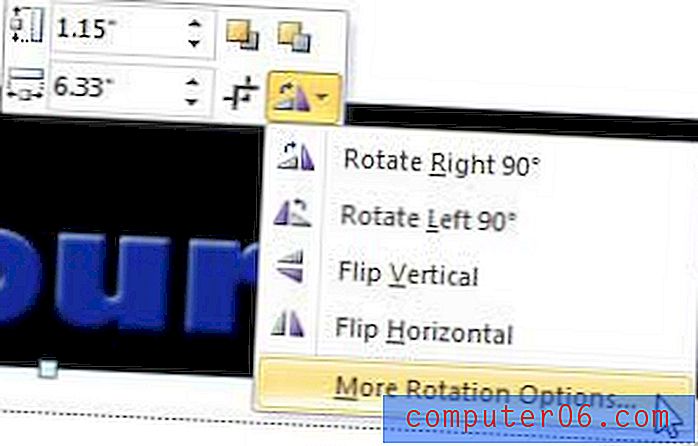
5. solis. Ievadiet pagriešanas summu laukā Rotation loga augšpusē, pēc tam nospiediet tastatūras taustiņu Enter, lai attēlu piemērotu šai rotācijas summai.
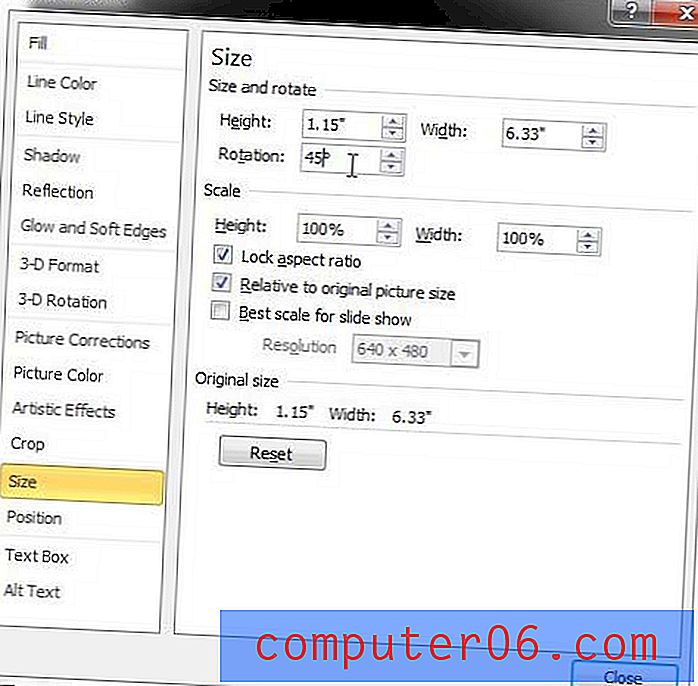
Ņemiet vērā, ka vērtība Rotation laukā vienmēr būs saistīta ar attēla sākotnējo stāvokli. Piemēram, ja pēc tam atgriezāties nolaižamajā izvēlnē Pagriezt un izvēlaties opciju Pagriezt pa labi 90, šī rotācijas 90 grādu vērtība tiks pievienota vai atņemta no vērtības Rotation laukā.



